- Gratis verzending BeNeLux & Duitsland vanaf €500,-
- Snel uit voorraad geleverd
Persoonlijk contact +31 (0)318 590 465
Persoonlijk contact +31 (0)318 590 465
Verzendlabel printen, hoe moeilijk kan het zijn? Het printen van verzendlabels is één van de meeste voorkomende etiket toepassingen. Het gebeurd dagelijks bij webshops van groot tot klein. Maar uiteraard ook bij grote logistieke organisaties voor intern transport, internationaal transport, etc.
Niet het spannendste deel van het logistieke proces, maar wel een hele belangrijke. Zonder goede verzendlabels komen de pakket immers niet aan bij je klanten.
Toch zien we dat het vaak mis gaat, niet alleen bij de kleine webshop, ook bij de grote experts gaat het mis. Waar moet je op letten bij verzendlabel printers en hoe print je de perfecte verzendlabel? Onderstaand gaan we in op de meest voorkomende problemen bij het printen van verzendlabels met een labelprinter.
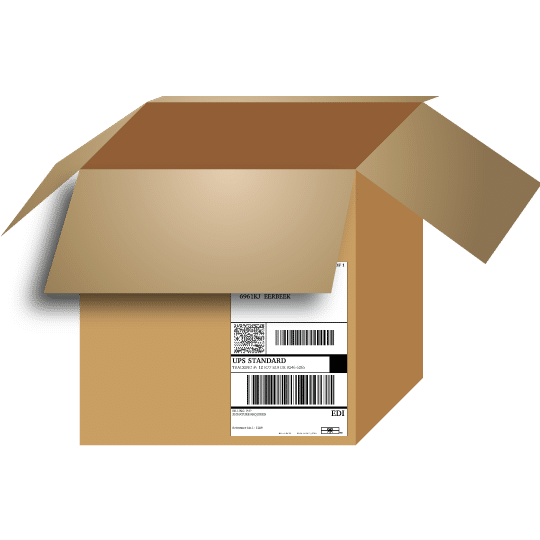
Wil je jouw verzendlabel printen? Met de labelprinters voor verzendlabels helpt Business labels je hierbij!
Bij het printen van verzendlabels kun je tegen vele problemen aan lopen. Voor de meest voorkomende problemen bij het printen is de oplossing heel eenvoudig, maar je moet wel weten waar je naar moet zoeken. De exacte benamingen en de juiste plek, waar de instellingen te wijzigen, verschilt per merk labelprinter en per besturingssysteem.
Het “waar” zoeken verschilt sterk per verzendlabels printer merk, maar ook de OS waar je op draait maakt een groot verschil. Bij een Dymo labelprinter staat de instelling op een ander tabblad dan bij Zebra. En bij een Mac OS is het instellen van een verzendlabels printer heel anders dan bij Windows. Daarom is het vooral belangrijk om te weten wat je zoekt en wat het aanpassen van instellingen doet.

De klanten helpen met het oplossen van problemen bij het printen van verzendlabels, etiketten en stickers is voor Business labels een dagelijkse bezigheid en voor onze klanten een gratis service. Neem contact met ons op en we kijken samen naar jouw vraag!
Voor het printen van goede verzendlabels is een juist etiket formaat van groot belang. Iedere pakketdienst heeft zijn eigen opmaak van verzendetiketten.
Zo valt het verzendlabel van PostNL op door een liggende opmaak waar vrijwel alle andere een staand etiket hebben.
Gelukkig gebruiken vrijwel alle pakketdiensten hetzelfde etiketformaat voor het printen van verzendlabels, namelijk een A6 formaat, ongeveer 10 x 15 cm. Maar er zijn altijd uitzonderingen op de regel. De bekendste uitzondering is het verzendlabel van DHL die voor o.a. “DHL Europlus” services het verzendetiket formaat van 100 x 210 mm voorschrijft.
Gebruik je meerdere koerierdiensten dan kun je op 2 manieren werken. De eerste en meest eenvoudige is het werken met 1 formaat verzendlabels. In dat geval werk je met het grootste formaat verzendetiket. Een andere optie is het gebruiken van 2 of meer labelprinters voor verzendlabels, voor ieder verzendlabel formaat een apart verzendlabels printer.
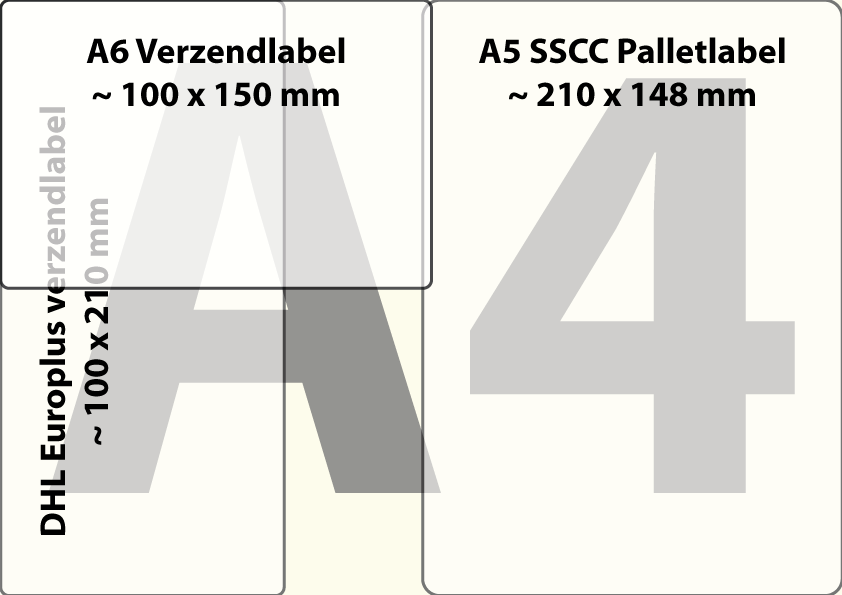
Bij een aantal printmethodes kan het voorkomen dat de afdrukken wat korrelig worden. Heel herkenbaar is in dit geval dat de strepen van de barcode op een zaag lijken.
Dit probleem wordt veroorzaakt door een instelling in de driver die regelt hoe een labelprinter omgaat met afbeeldingen op een verzendlabel.
Afbeeldingen bestaan uit pixels (kleine vierkantjes). De randen van een zwarte streep zoals in een barcode bestaan dan vaak uit grijze blokken. Het rasteren van een afbeeldingen kan op verschillende manieren, de meest standaard oplossing zorgt voor een afdruk waarbij de grijze blokjes om en om wel en niet zwart worden gemaakt. Deze manier wordt ook wel “Halftoon” genoemd.
Het rasteren van een afbeelding is bedoeld om kleurenafbeeldingen te kunnen printen in zwart/wit. Omdat een verzendlabel geen afbeelding is maar een 100% zwart/wit afdruk moet het rasteren van de afbeeldingen uitgezet worden.

Om het rasteren van afbeeldingen uit te zetten moeten we opnieuw naar de voorkeursinstellingen voor afdrukken. Het beste is om deze direct vast te zetten in de printer driver zodat deze instelling niet elke keer aangepast hoeft te worden.
In Windows ga je hiervoor naar “Printers en Scanners” (soms “Printers en apparaten”). Selecteer hier de betreffende verzendlabels printer en daarna vervolgens naar “Voorkeursinstellingen voor afdrukken”. Het vervolg is zeer afhankelijk van het merk en soms ook het type etiketten printer. In ieder geval moet het rasteren van afbeeldingen uit of op geen staan. Enkele voorbeelden zijn:
Godex: Ga naar het tabblad “afbeeldingen” en selecteer hier “Geen”.
Zebra: Ga naar het tabblad “Rasteren” en selecteer hier “Geen”
Dymo LabelWriter: Ga naar “Geavanceerd” en selecteer bij de optie Halftoon “Photo Quality” en bij Kleurenafdrukmodus “Enhanced”.
Deze instellingen kunnen dus per printer verschillen, maar ook op een Mac is het instellen weer compleet anders dan bij Windows. Toch zullen de bovenstaande voorbeelden een goede leidraad geven voor het vinden van de juiste instellingen.
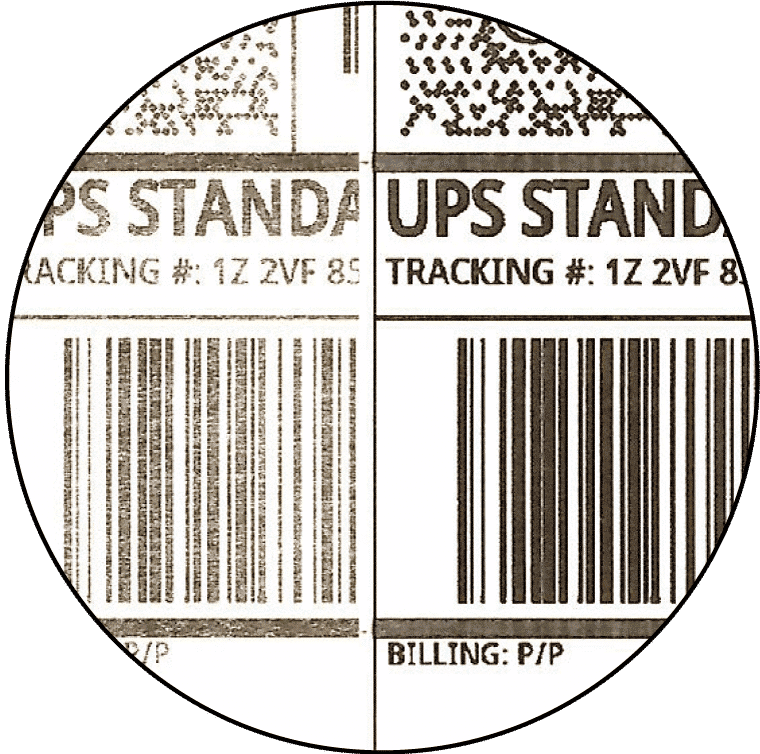
Verzendlabels worden vrijwel altijd geprint met een thermische labelprinter.
Deze printers gebruiken geen inkt of andere verbruiksmaterialen maar werken op basis van hitte. Het papier voor verzendlabels wordt zwart op het moment dat de labelprinter hitte afgeeft. Deze printmethode zorgt voor zeer lage operationele kosten per etiket.
Als echter de temperatuur van de printer niet goed ingesteld is, is de afdruk van het verzendlabel ook niet goed.
Als de printer op een te lage temperatuur staat ingesteld zullen de verzendetiketten grijs en onduidelijk zijn. Staat de temperatuur echter te hoog dan wordt de opdruk dik gedrukt waardoor bijvoorbeeld de witte strepen in de barcode dicht slippen.
Ook de snelheid van de labelprinter is hier van invloed. Immers, hoe sneller er geprint wordt, hoe minder tijd er is om de hitte over te brengen naar het verzendlabel.
Voor de temperatuur van de printkop tijdens het printen zijn talloze termen en benamingen.
Enkele voorbeelden zijn Darkness, Donkerte, Densiteit en Afdrukdichtheid.
Voor de snelheid zijn te verschillen wat minder, uiteraard spreken snelheid en speed voor zich, bij een enkele printer spreken ze echter alleen over de “afdruk kwaliteit”. Bij afdruk kwaliteit kan er vaak gekozen worden voor lage en hoge kwaliteit, of “Alleen tekst (lage kwaliteit)” en “Graphics” (hoge kwaliteit).
Vaak staat er bij deze instellingen een vinkje aan welke er voor zorgt dat de instellingen van de printer zelf gebruikt worden. Dit vinkje moet uitgezet worden om wijzigingen te kunnen maken. Veelal slaat de printer deze wijzigingen vervolgens op in het geheugen.
Om de combinatie tussen snelheid en temperatuur goed te krijgen is het eerst zaak om de snelheid op een gemiddelde hoogte in te stellen. De snelste stand is vrijwel altijd een matige afdruk. Stap 2 is het zoeken naar de juiste afdruk temperatuur.
Zorg eerst dat er een goed bestand is om af te drukken zoals een PDF van een verzendlabel. Print een test label af en beoordeel of de afdruk donkerder of juist minder donker moet worden. Stel, in stappen van maximaal 2, vervolgens een andere printer temperatuur in. Die dit totdat de print van het verzendlabel optimaal is. Controleer vervolgens of de afdrukkwaliteit gelijk blijft als het vinkje bij “gebruik de instellingen van de printer” weer aan staat.
Verzendlabels in de printer hebben veelal een afmeting die iets afwijkt van het bedoelde formaat. Zo is een A6 verzendetiket officieel gezien 105 x 148 mm maar is in de praktijk het verzendetiket rond de 100 x 150 mm.
Gelukkig is het passend maken van de afdruk redelijk eenvoudig. Bij het printen van PDF bestanden kan er gekozen worden voor verschillende opties om de afdruk passend te maken. Echter kan het schalen van de afdruk ook tot ongewenste resultaten leiden zoals slechte kwaliteit van de barcode.
Verzendlabels voor labelprinters zijn meestal ongeveer 100 x 150 mm. Iets kleiner dus dan de officiële afmeting van A6 (105×148 mm).
Het automatisch schalen van de verzendlabels is in dit geval meestal niet nodig. De meeste verzendetiketten hebben namelijk voldoende marges rondom het etiket waardoor de werkelijk opdruk prima past.
Mocht het toch nodig blijken om de afdruk te schalen is het vaak het beste om dit automatisch te laten doen.
Voor de grotere 100 x 210 mm verzendlabels voor o.a. DHL klopt de maat van het etiket meestal wel.
Een standaard office printer wordt zeker in opstartfases regelmatig gebruikt voor het printen van verzendlabels. Niet erg kosten efficiënt maar wel een lage investering.
Voor een office printers bieden de pakketdiensten PDF bestanden aan met meerdere etiketten per vel. Als er op zo een A4 vel 1 etiket zit is dit nog wel te printen met een labelprinter, maar ideaal is het niet.
Deze instelling zal aangepast moeten worden naar de instelling voor een labelprinter. Zo krijg je netjes de etiketbestanden die te verwerken zijn met een labelprinter voor verzendlabels.
Voor het aanmaken van zendingen en verzendlabels zijn er vele software oplossingen. Niet alleen vanuit de transporteurs zelf, maar ook via e-commerce platformen. Daarnaast zijn er bedrijven die zelf een software oplossing hebben via zogenaamde API’s.
Voor het printen vanuit software adviseert Business labels om waar mogelijk te kiezen voor een ZPL printopdracht. Ook wel bekend als RAW printing.
ZPL is voor de meeste labelprinters voor verzendlabels een standaard taal. Deze manier van verzendlabels printen sluit veel problemen uit.
De positie waar de labelprinter stopt na het printen is belangrijker dan de meeste denken. Niet alleen voor het eenvoudig afscheuren is de juiste positie belangrijk. Ook voor de levensduur van de printer zelf kan dit een groot verschil maken. Als de printer te laat stopt bestaat de kans dat er een etiket vastloopt. Door het te dicht op het volgende etiket afscheuren kan het rugpapier worden weggetrokken bij het volgende label. Hierdoor kan het etiket vastlopen of lijm achterlaten in de printer, dit zorgt voor een korte levensduur van de printer.
Voor een stabiele stop positie bij het printen van de verzendlabel is een eerste stap het kalibreren van de sensor. De (GAP) sensor in de etikettenprinter detecteert immers het begin en eind van het etiket. Uiteraard moet de sensor wel schoon zijn dus controleer altijd of de printer van binnen netjes stof vrij is.
Raadpleeg vervolgens de gebruiksaanwijzing van de betreffende printer om te bepalen hoe de sensor gekalibreerd kan worden. Bij een Godex DT4x kan dit bijvoorbeeld door de printer aan te zetten terwijl de doorvoerknop ingedrukt blijft totdat het LED lampje rood knippert. De printer zal nu een automatische kalibratie uitvoeren.
Om de juiste stop positie te bereiken moet eerst bepaald worden wat de huidige positie is. Hiervoor kan eenvoudig een willekeurig etiket geprint worden, uiteraard wel met de juiste papierformaat instellingen en het liefst zoals de verzendetiketten printer ook werkelijk gebruikt wordt.
Vervolgens kan de positie voor of juist achteruit aangepast worden in de printer voorkeursinstellingen. Ook hier worden veel verschillende termen voor gebruikt zoals Eindpositie, knippositie en tear off position.
Pas deze instellingen aan in kleine stapjes totdat de printer de ruimte tussen 2 etiketten precies bij de afscheurrand positioneert.
Verzendlabels in de printer hebben veelal een afmeting die iets afwijkt van het bedoelde formaat. Zo is een A6 verzendetiket officieel gezien 105 x 148 mm maar is in de praktijk het etiket meestal rond de 100 x 150 mm. Een verzendetiket voor DHL is echter vaak 100 x 210 mm.
Gelukkig is het passend maken van de afdruk redelijk eenvoudig. Bij het printen van PDF bestanden kan er gekozen worden voor verschillende opties om de afdruk passend te maken. Echter kan het schalen van de afdruk ook tot ongewenste resultaten leiden zoals slechte kwaliteit van de barcode.
Het instellen van het etiketformaat is bij een labelprinter van groot belang. Waar een officeprinter slechts een beperkt aantal vooraf bepaalde papierformaten kent, moet er bij een labelprinter vaak zelf een papier formaat aangemaakt worden.
Ook een labelprinter voor verzendlabels kent een aantal standaard formaten, veelal op basis van inch maten. Zo is het goed mogelijk dat het instellen van een 4 x 6 inch etiketformaat al goed werkt voor een A6 verzendetiket. Toch is het vaak beter om het zelf correct in te stellen.
Bepaal eerst het formaat van de etiketten, raadpleeg hiervoor de etiket specificaties op het product etiket of meet het etiket zelf precies op. Ga vervolgens via het configuratie scherm naar de printer en ga naar “Voorkeursinstellingen voor printer”.
Godex: Selecteer eventueel het tabblad “Pagina-instelling” en druk bij “Afhandeling” op de knop “Nieuw”. Geef in het vervolgscherm het papierformaat een naam, zoals DPD etiket of A6 verzendetiket. Selecteer het juiste “Type” (zie kolom “Etiket type”) en stel vervolgens de breedte en hoogte (lengte) van het etiket in. Druk op OK en vervolgens op “Toepassen”. Klaar
Zebra: Selecteer eventueel het tabblad “Opties” en stel bij het kopje “Grootte” het juiste formaat in van de etiketten. Druk vervolgens op “Toepassen”. Klaar
Het ingestelde formaat is nu als standaard papier formaat ingesteld. Een aantal software programma’s moeten opnieuw starten voordat ze deze wijziging goed zien.
Bij een aantal driver instellingen word gevraagd om het label type of het media type in te stellen. Het type media of label bepaald hoe de printer kan zien waar het etiket begint en/of eindigt.
De meest bekende zijn de etiketten met gap (Gestanste labels, Labels with gaps). Hierbij zit er tussen de etiketten een tussenruimte (gap) die de printer kan zien. Voor verzendetiketten is dit de standaard.
Andere soorten zijn de “Continuous”, “Doorlopend” ofwel continu of eindeloze etiketrollen De laatste is de “Labels with marks” ofwel blackmark waarbij er middels een zwarte deel op de achterzijde een marketing is aangebracht welke correspondeert met het begin van het etiket.
Het kan soms best verwarrend zijn, zeker als je net start met het printen van verzendlabels.
Welk etiketformaat heb je nodig en wat nou als je overstapt?
Kan ik met 1 verzendetiketten printer verschillende labelformaten printen?
Welke labelprinter heb ik nodig en wat nou als ik meerdere vervoerder gebruik voor mijn pakketten?
Advies 1, vraag ons gerust om advies. Daar zijn we voor en we denken graag mee. Soms zijn de beste oplossingen niet de standaard oplossingen, soms juist wel. Aan de hand van de specifieke situatie kunnen wij adviseren.
Business labels bied voor alle soorten verzendlabels een startset. De startsets voor verzendlabels zijn samengesteld op etiket formaat en aantal te printen verzendlabels.
Bekijk de labelprinters die het meest ingezet worden voor het printen van verzendlabels.
Snel en voordelig verzendlabels op rol bestellen. De rollen verzendlabels vind je eenvoudig via onze webshop
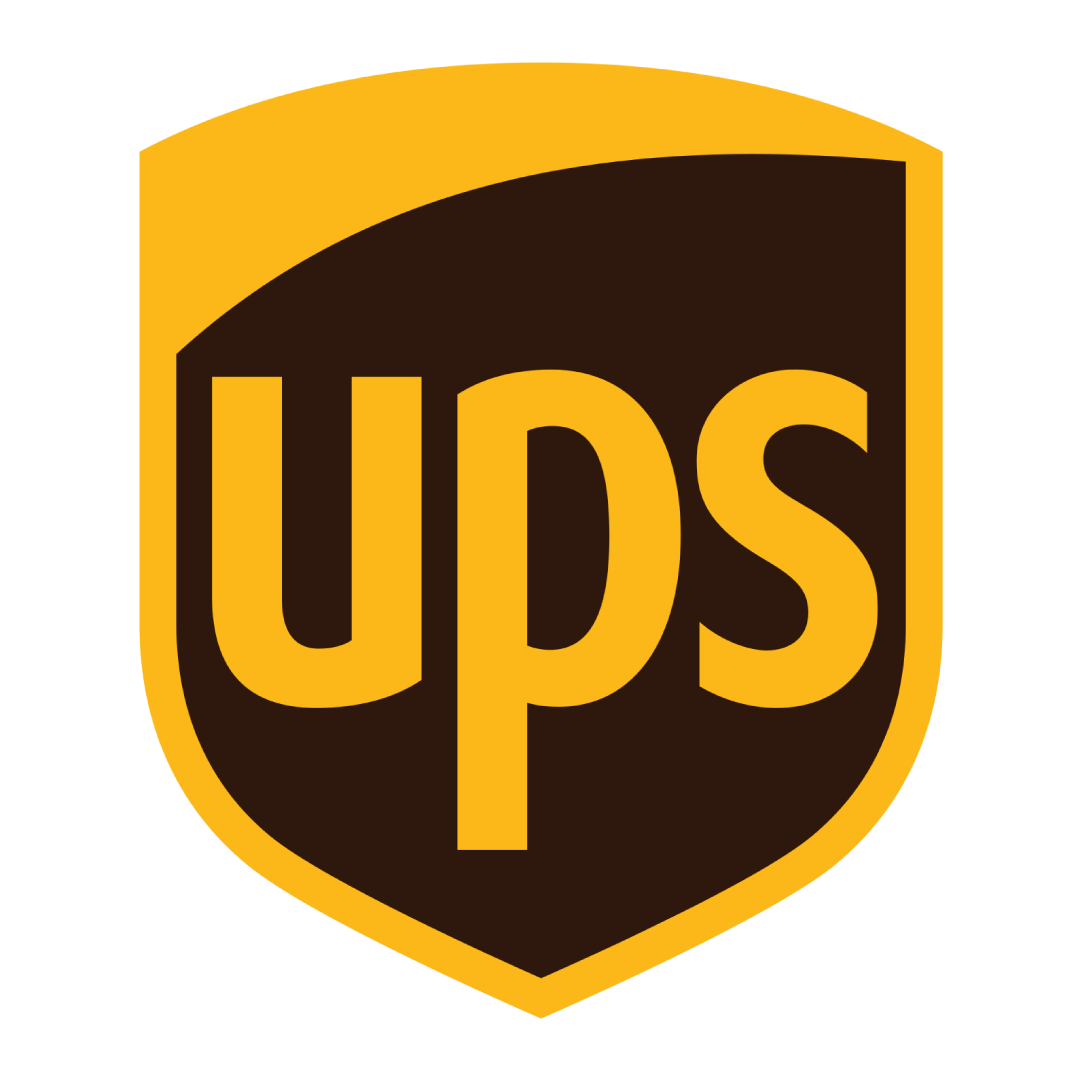
UPS gebruikt standaard A6 verzendetiketten. Voor het verzenden van pakketten met UPS kun je dus werken met het meest voorkomende etiketformaat!

Voor de pakketdiensten van TNT zoals TNT express en TNT international wordt het standaard A6 verzendetiket formaat gebruikt.

Red je pakketje werkt het beste met een A6 verzendetiket. Het meest gebruikte etiket formaat dus!
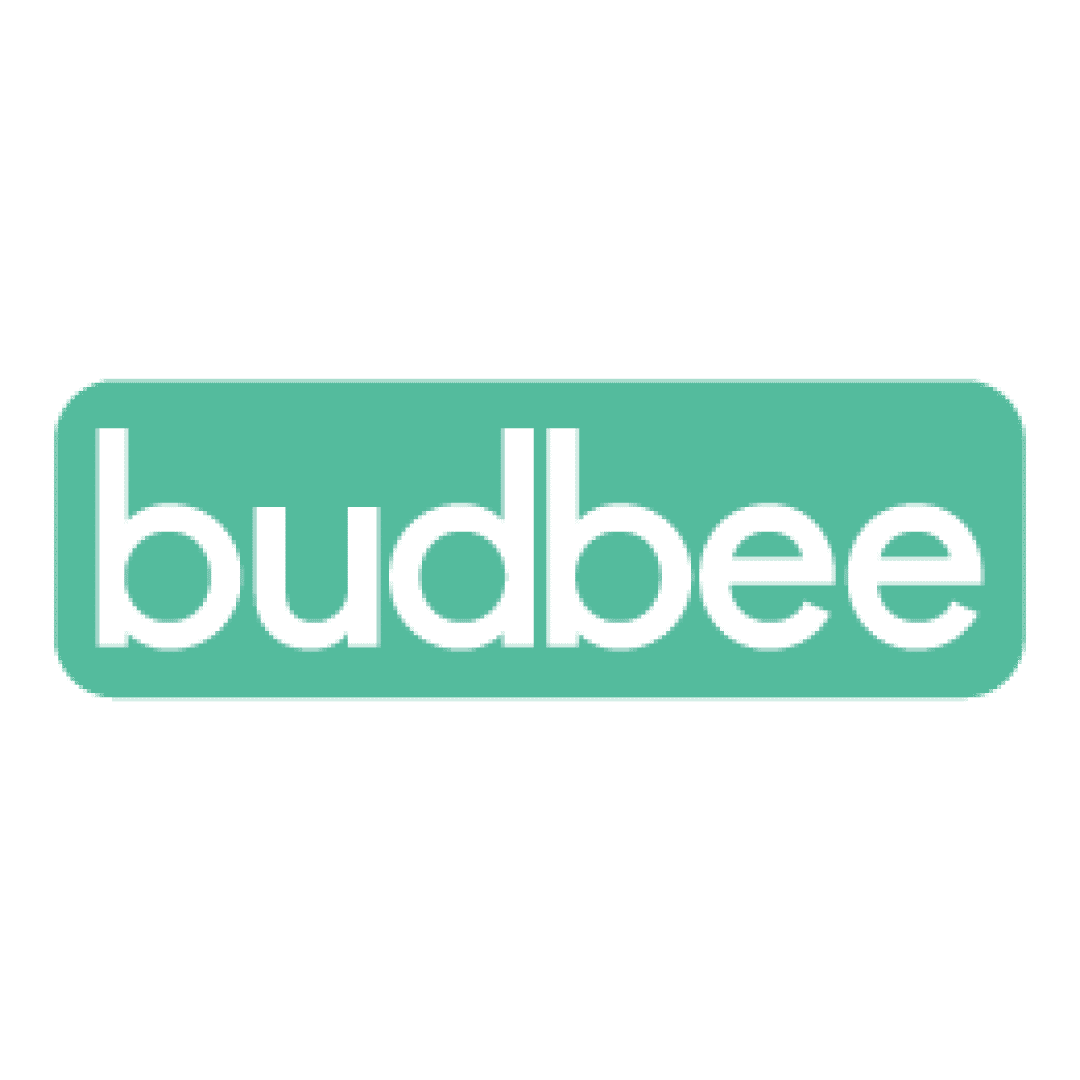
Ook Budbee heeft het A6 als standaard formaat voor de verzendetiketten. Budbee gebruikt een liggende layout bij de etiketten.

De verzendetiketten voor PostNL zijn de standaard A6 etiketten. PostNL gebruikt een liggende layout (landscape) voor de etiketten.

DHL is de uitzondering op de regel en gebruikt praktisch als enige een verzendetiket van 100×210 mm. Deze maat wordt vooral ingezet voor Europlus diensten.

DPD gebruikt voor alle diensten een etiketformaat van 100×150 mm, de standaard A6 verzendetiketten dus!

Voor het duurzaam verzender via Homerr kan er net als bij de meeste andere gebruik gemaakt worden van A6 verzendetiketten

Bij Dachser wordt er veelal gewerkt met A6 verzendetiketten. Echter zijn er een aantal vooral internationale diensten waarbij er een A5 verzendetiket gebruikt moet worden.

De meeste diensten van DB Schenker werken met een standaard A6 verzendetiket. Bij een aantal export diensten kan een A5 verzendetiket verplicht zijn zoals bij pallets naar Amerika.
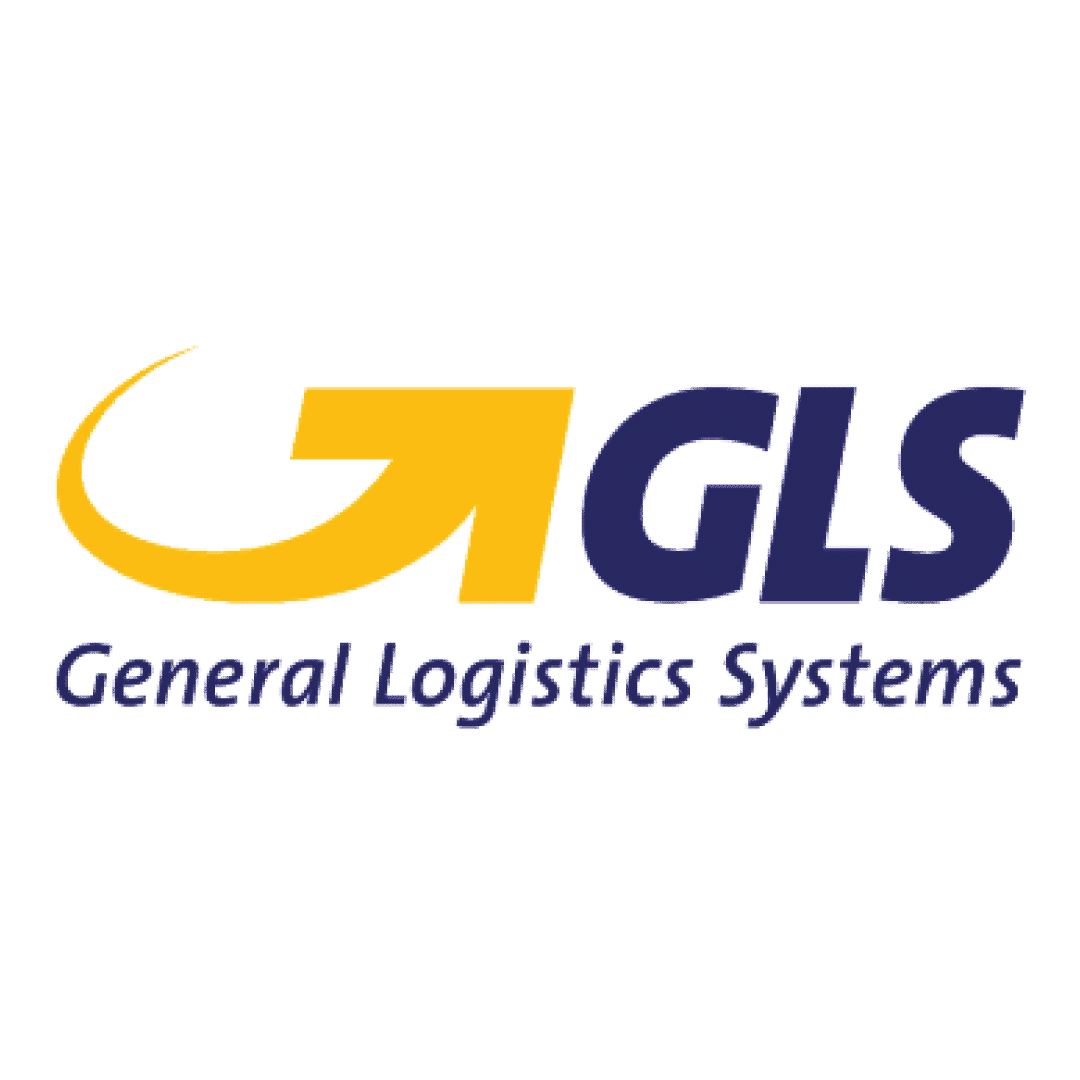
GLS pakketdiensten werken net als de meeste met de standaard A6 verzendetiketten. Gewoon eenvoudig op 100×150 mm dus.

FedEx werkt van origine met verzendetiketten van 4″x 6″ inch, afgerond is dat 102 x 152 mm. De A6 verzendetiketten zijn hiervoor geschikt.

Voor het verzenden via bol.com wordt er gebruik gemaakt van de diensten van PostNL.
Daardoor kan er gewerkt worden met A6 verzendetiketten van 100 x 150 mm.
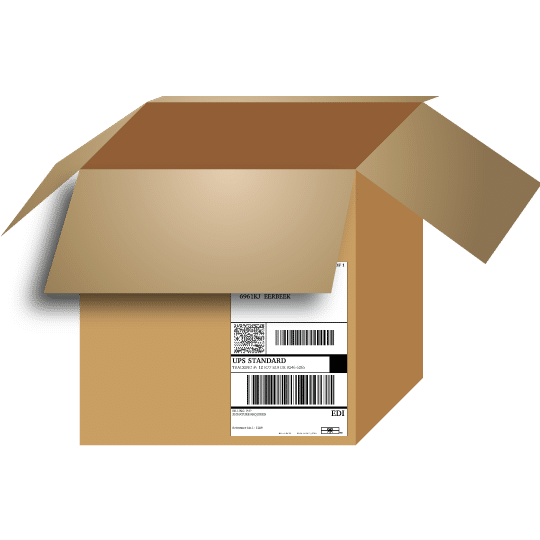
Er zijn nog talloze andere vervoerders.
Uiteraard kunt u altijd navraag doen bij uw vervoerder. Mocht u er niet uitkomen laat het ons gerust even weten.
HULP NODIG?
CATEGORIEËN
MELD JE AAN VOOR DE NIEUWSBRIEF
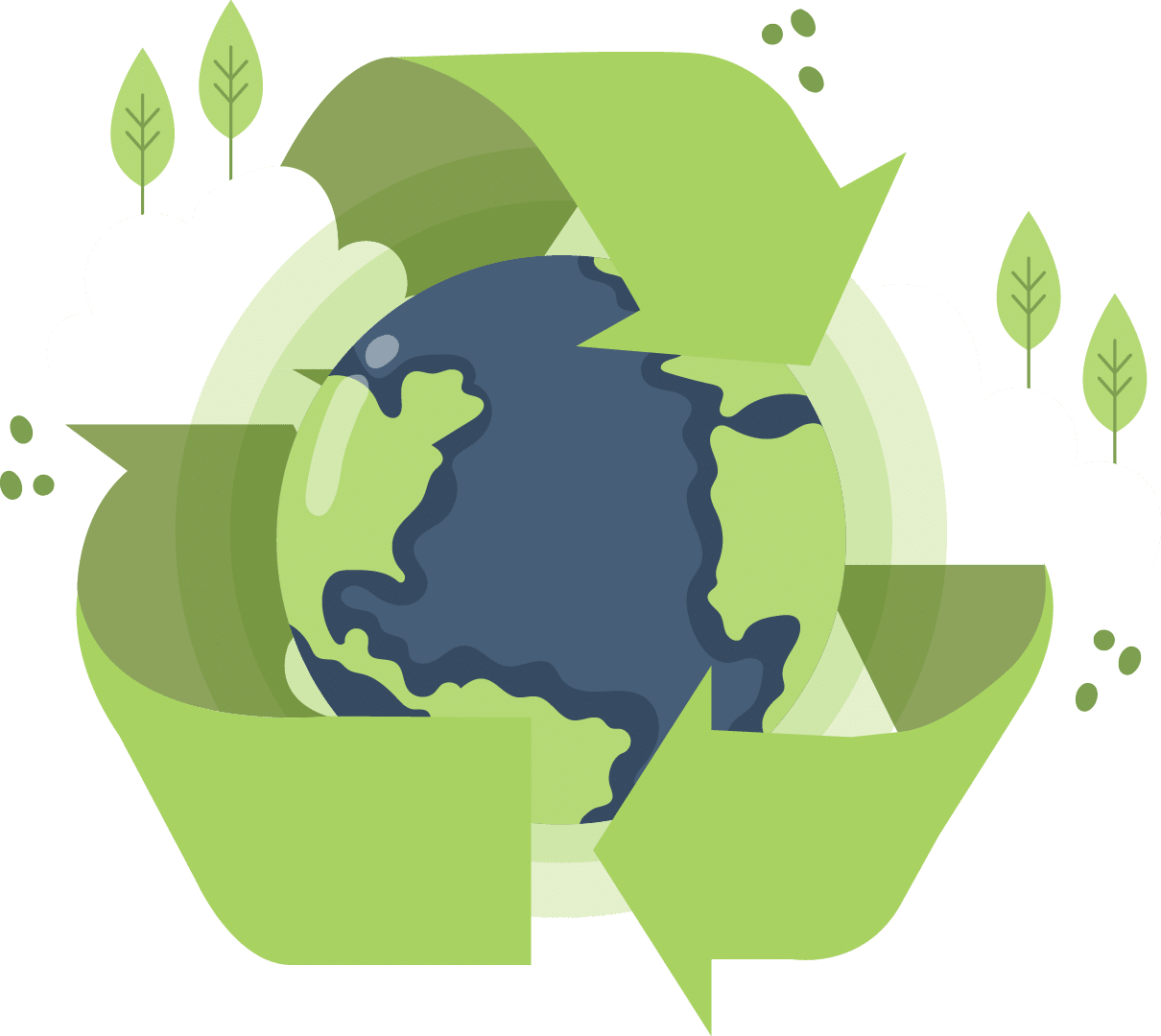
Epson recycle programma